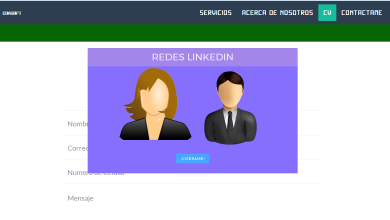Crear páginas en WordPress es un proceso fundamental para construir y gestionar un sitio web de manera efectiva. Para añadir una nueva página en WordPress, puedes seguir estos pasos:
-
Inicia sesión en tu panel de administración de WordPress: Accede a tu sitio web WordPress utilizando tus credenciales de administrador.
-
Dirígete al menú «Páginas»: Una vez dentro del panel de administración, busca en el menú lateral izquierdo la opción «Páginas» y haz clic en ella. Esto te llevará a la sección donde puedes gestionar todas tus páginas existentes y añadir nuevas.
-
Haz clic en «Añadir nueva»: En la parte superior de la página de administración de páginas, verás un botón que dice «Añadir nueva». Haz clic en él para empezar a crear una nueva página.
-
Introduce el título y contenido de la página: En la pantalla de edición de la página, verás campos para ingresar el título y el contenido de la página. Inserta el título deseado en el campo correspondiente y luego agrega el contenido utilizando el editor de bloques de WordPress. Puedes incluir texto, imágenes, videos, enlaces y otros elementos multimedia según tus necesidades.
-
Personaliza la configuración de la página: Justo debajo del campo de contenido, encontrarás varias opciones para personalizar la configuración de tu página. Puedes asignar una plantilla específica, establecer la página como página de inicio o página de blog, y ajustar otras configuraciones relacionadas con la visibilidad y la organización de la página.
-
Revisa las opciones de visibilidad y publicación: En el panel de la derecha, verás opciones relacionadas con la visibilidad y la publicación de la página. Puedes elegir si quieres que la página se publique inmediatamente, programar una fecha y hora específicas para la publicación, o guardarla como borrador para revisarla más tarde. También puedes establecer la visibilidad de la página (pública, privada o protegida con contraseña) y asignar una categoría o etiquetas si es necesario.
-
Agrega metainformación opcional: Más abajo en el panel de la derecha, encontrarás la sección «Opciones de página» donde puedes añadir metainformación opcional como la imagen destacada de la página y otros detalles relacionados con el SEO (optimización para motores de búsqueda).
-
Guarda y publica la página: Una vez que hayas ingresado toda la información y personalizado la configuración según tus preferencias, puedes hacer clic en el botón «Publicar» (o «Actualizar» si estás editando una página existente) para guardar y publicar la página en tu sitio web.
Siguiendo estos pasos, podrás crear y añadir nuevas páginas en tu sitio web de WordPress de manera sencilla y eficiente. Recuerda que puedes editar y modificar tus páginas en cualquier momento desde el panel de administración de WordPress para mantener tu contenido actualizado y relevante para tu audiencia.
Más Informaciones

Por supuesto, profundicemos más en el proceso de creación de páginas en WordPress y exploremos algunas de las características y opciones avanzadas que puedes utilizar para personalizar tus páginas y optimizarlas para tus necesidades específicas.
-
Editor de bloques de Gutenberg: WordPress utiliza el editor de bloques de Gutenberg, que ofrece una interfaz intuitiva para crear y diseñar contenido de página. Con Gutenberg, puedes organizar tu contenido en bloques individuales, como párrafos de texto, imágenes, galerías, listas, botones, y mucho más. Esto te permite estructurar y diseñar tus páginas de manera visual y sin necesidad de conocimientos de programación.
-
Plantillas de página: WordPress te permite elegir entre una variedad de plantillas de página predefinidas o crear tus propias plantillas personalizadas utilizando código HTML, CSS y PHP. Las plantillas de página te permiten definir el diseño y la estructura de tus páginas de manera consistente en todo tu sitio web. Puedes asignar una plantilla específica a cada página individualmente o establecer una plantilla predeterminada para todas las páginas de tu sitio.
-
Página de inicio estática vs. página de inicio de blog: En la configuración de WordPress, puedes elegir entre tener una página de inicio estática, donde puedes diseñar una página personalizada para servir como página de inicio de tu sitio, o una página de inicio de blog, donde se mostrarán tus publicaciones de blog más recientes. Esta configuración te permite adaptar la estructura de tu sitio web según tus necesidades y preferencias.
-
Visibilidad y estado de publicación: WordPress ofrece varias opciones para controlar la visibilidad y el estado de publicación de tus páginas. Puedes publicar una página inmediatamente, programar su publicación para una fecha y hora específicas, guardarla como borrador para revisión posterior, o establecerla como privada o protegida con contraseña. Estas opciones te brindan flexibilidad para gestionar el contenido de tu sitio web de manera eficiente.
-
SEO y metainformación: La optimización para motores de búsqueda (SEO) es crucial para mejorar la visibilidad de tu sitio web en los resultados de búsqueda. WordPress te permite agregar metainformación como título, descripción y palabras clave a cada página para mejorar su SEO. Además, puedes instalar plugins de SEO como Yoast SEO o All in One SEO Pack para obtener herramientas y funcionalidades adicionales para optimizar tu contenido.
-
Imágenes destacadas y multimedia: Las imágenes y otros elementos multimedia son componentes importantes del contenido de la página. En WordPress, puedes agregar imágenes destacadas a tus páginas para mejorar su apariencia visual y atraer la atención de los visitantes. Además, puedes insertar imágenes, videos, audio y otros archivos multimedia en el contenido de la página utilizando el editor de bloques de Gutenberg.
-
Categorías y etiquetas: Organizar tu contenido en categorías y etiquetas te ayuda a estructurar y clasificar tus páginas para que los visitantes puedan encontrar fácilmente la información que están buscando. En WordPress, puedes asignar categorías y etiquetas a tus páginas para agruparlas según temas o temas relacionados. Esto facilita la navegación y la búsqueda de contenido en tu sitio web.
En resumen, crear páginas en WordPress es un proceso flexible y personalizable que te permite diseñar y gestionar contenido de manera efectiva en tu sitio web. Con el editor de bloques de Gutenberg, las opciones de plantillas de página, la configuración de visibilidad y publicación, la optimización para motores de búsqueda, el uso de multimedia, y la organización de contenido mediante categorías y etiquetas, puedes crear páginas atractivas y funcionales que satisfagan las necesidades de tu audiencia y reflejen la identidad y los objetivos de tu sitio web.